EEN BESTAND SELECTEREN OM OP TE HALEN
Tik op de toets [Best. ophalen van schijf].
Als de gebruikersauthenticatie is ingeschakeld en “Mijn map” is geconfigureerd door
[Gebruikers -bediening] te selecteren bij “Instellingen (beheerder)” → [Gebruikers-
Lijst], wordt de aangepaste map die als “Mijn map” is ingesteld geopend.
Tik op de toets van de map met het gewenste bestand.
Als u tikt op een map waarvoor een PIN Code is ingesteld, wordt er een scherm weergegeven
voor het invoeren van de PIN Code.
Voer de PIN Code in (4 tot 8 cijfers) met de cijfertoetsen en tik op de toets

.
Tik op de toets van het gewenste bestand.
Als u tikt op een map waarvoor een PIN Code is ingesteld, wordt er een scherm weergegeven
voor het invoeren van de PIN Code.
Voer de PIN Code in (4 tot 32 tekens) en tik op

.
- Tik op de toets [Nu afdrukken] om het bestand nu af te drukken met de opslaginstellingen.
- U kunt op de toets [Bestandsnaam], [Gebruikersnaam] of [Datum] tikken om de weergavevolgorde
van de bestanden te wijzigen.
- Selecteer [Gebruikers -bediening] in "Instellingen (beheerder)" → [Gebruikersinstellingen]
→ [Gebruikers- Lijst] → [Gebruikersregistratie] → [Authoriteitsgroep]. In de instellingen
voor authoriteitsgroepen voor de gebruikers die momenteel zijn aangemeld, selecteert
u [Opdrachtinstellingen] → [Document- Archivering] en schakelt u [Alleen bestanden
van aangemelde gebruikers weergeven] in om alleen bestanden weer te geven die zijn
opgeslagen door de gebruikers die momenteel zijn aangemeld.
 .
.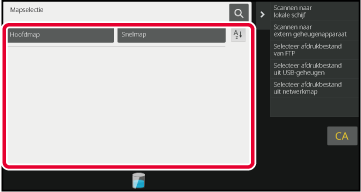
 .
.